Deze les is een vertaling van een les van Violette Graphic.
Ik heb de toestemming gekregen om haar lessen te vertalen.
De originele les is ©Violette - De vertaling is ©KaDsPsPDesign
~ Merci Violette~

Deze vertaling is gemaakt met PSP2018
Maar is goed te maken met andere versies.
De © van deze vertaling is van mezelf.
Deze lessen/vertalingen mogen NIET gelinkt of gekopieerd worden
op andere websites en/of forums, zonder de toestemming
van de schrijfster en van mezelf.
Laat de namen en watermerken van tubes en ander materiaal intact.
Het vraagt veel werk om deze te maken.
Heb hier aub respect voor.
Ik bedank dan ook iedereen dat ik hun tubes en materialen
mag gebruiken.

De originele les vind je HIER

Bij gebruik van andere tubes en kleuren, kan de mengmodus en/of laagdekking verschillen.
Vanaf nu gebruik ik de termen “SPIEGELEN” en “OMDRAAIEN” weer gewoon.
Spiegelen : Horizontaal spiegelen – Omdraaien : Verticaal spiegelen
Algemene voorbereidingen :
Installeer eerst de filters die je nog niet had, voor je PSP opent !!
Open je tubes in PSP, dupliceer ze en sluit de originelen.
Vergeet de watermerken niet te verwijderen op de copies.
Filters HERE en HERE
Toestemmingen tubes HERE
Blanco Kleurenpallet Alfakanaal kan je HIER downloaden
Materiaal HERE
Benodigdheden :
Tubes :
(*) Herken je een tube van jezelf, contacteer me dan even, zodat ik je naam kan
Vermelden of – indien je wenst – de tube kan verwijderen.
Open je tubes in PSP, dupliceer ze en sluit de originelen.
Vergeet de watermerken niet te verwijderen
1/ woman408_ByHebe
Masks : Openen in PSP en minimaliseren
1/ edith Mask 34
Selecties : Openen in PSP en minimaliseren
1/ VG85_KaD_Alfakanaal
*Je kan de selecties van Violette gebruiken. Deze moet je dan opslaan op je schijf.
Filter Presets : dubbelklik om te installeren
1/ Vyp_shadow_anna01
Penselen : Exporteren als aangepast penseel
1/ Vyp_pinceau_anne01
2/ Vyp_pinceau_anna02
Font : Installeren
1/ ArtGothic
Kleurenpallet
Werk je met eigen kleuren, maak dan zelf je kleurenpallet met het alfakanaal,
zodat je makkelijk kan wisselen tussen je kleuren.
Er zijn kleurverschillen in de verschillende versies van Psp.
Gebruik daarom de html codes van het kleurenpallet om er zeker van te zijn,
dat je dezelfde kleuren hebt. Ook bij het samenvoegen van lagen, kunnen er kleurverschillen zijn.
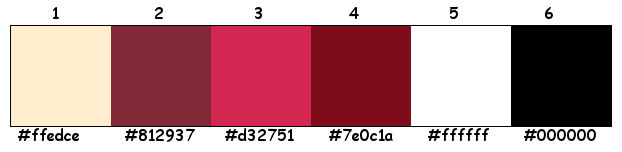
Filters :
1/ Pentacom : Color Dot – Jeans
2/ DSB Flux : Lineair Transmission
3/ Alien Skin – Eye Candy 5 : Impact
4/ Richard Rosenman : Solid border
5/ AAA Frames : Texture Frame – Foto Frame
(-) Deze filters importeren in Unlimited 2.0 om hetzelfde resultaat te bekomen
---------------------------------------
Werkwijze
We gaan beginnen – Veel plezier!
Denk eraan om je werk regelmatig op te slaan
1
Open je tubes in PSP – dupliceren – sluit originelen
Verwijder de watermerken op de copies
2
Kleuren :
Voorgrond : Kleur 1
Achtergrond : Kleur 2
Verloop voorgrond : Lineair – zie PS
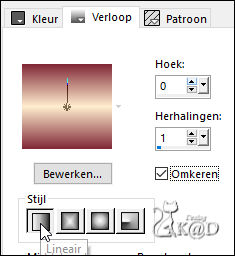
3
Open : VG85_KaD_Alfakanaal
Venster – dupliceren
Minimaliseer origineel – we werken op de kopie
Vul met verloop
Aanpassen – Vervagen – Gaussiaans : 15
4
Zet voorgrondkleur op Kleur 3
Lagen – Nieuwe Rasterlaag
Vul met voorgrond
5
Lagen – Nieuwe Maskerlaag – Uit afbeelding “edith Mask 34” – zie PS
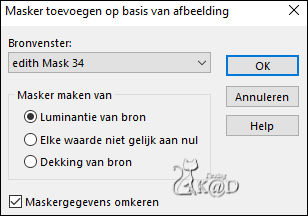
Lagen – Samenvoegen – Groep samenvoegen (Groep Raster 2)
Effecten – Randeffecten – Accentueren
Zet Mengmodus op Vermenigvuldigen
6
Activeer Raster 1
Selecties – Laden uit alfakanaal – Selectie 1 – zie PS
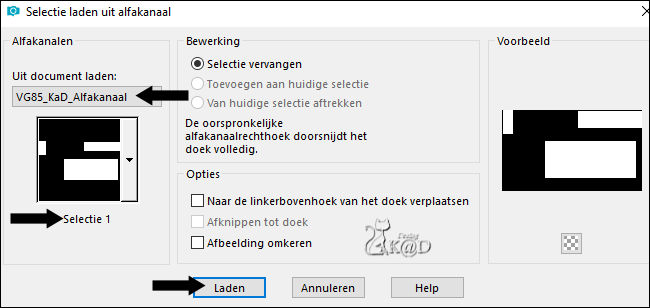
7
Selecties – Laag maken van Selectie (Tot laag gemaakte selectie) – zie PS
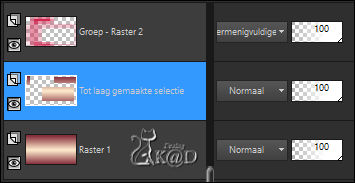
8
Effecten – Pentacom – Color Dot – zie PS
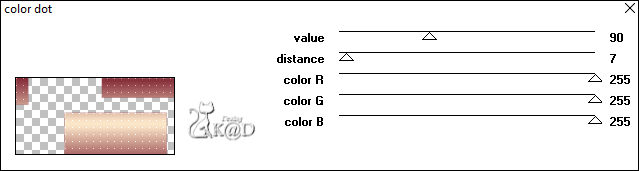
9
Zet achtergrondkleur op Kleur 4
Selecties – Wijzigen – selectieranden selecteren – zie PS
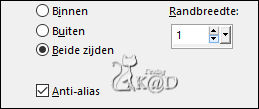
10
Lagen – Nieuwe Rasterlaag (Raster 2)
Vul selectie met achtergrond
Niets selecteren
11
Effecten – Pentacom – Jeans : 62 – 4
12
Voorgrond : Kleur 1 – Achtergrond : Kleur 2
Zet voorgrond op verloop lineair – zie PS
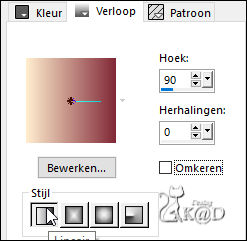
Lagen - Nieuwe Rasterlaag (Raster 3)
Selecties – Laden uit alfakanaal – Selectie 2 – zie PS
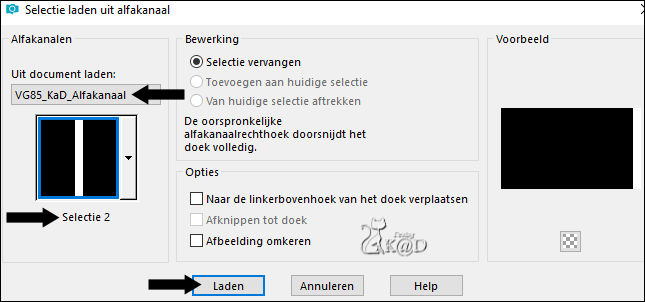
Vul selectie met verloop
Niets selecteren
13
Effecten – DSB Flux – Lineair Transmission – zie PS
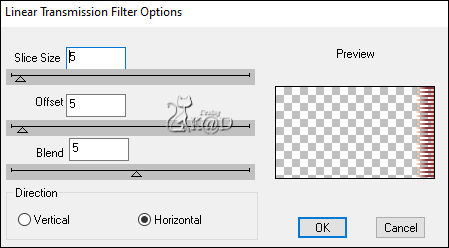
14
Lagen – Nieuwe Rasterlaag (Raster 4)
Selecties – Laden uit alfakanaal – Selectie 3 – zie PS
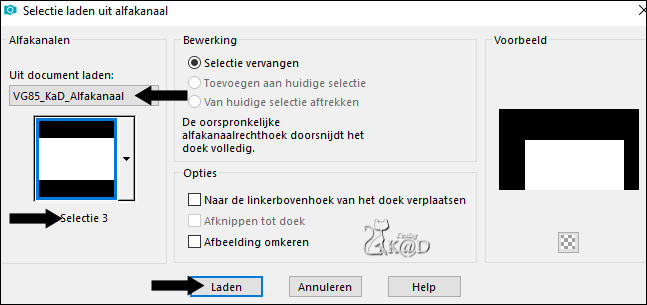
15
Activeer je gereedschap penseel en zoek “Vyp_pinceau_anne01” dat je gemaakt hebt – zie PS

3x Rechter muisklik (achtergrondkleur) in de selectie – zie PS
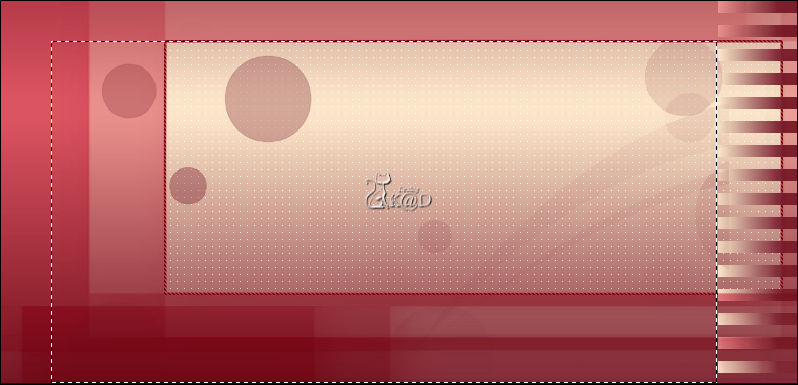
Niets selecteren
16
Effecten – Afbeeldingseffecten – Naadloze Herhaling –zie PS

Zet Mengmodus op Vermenigvuldigen
Resultaat
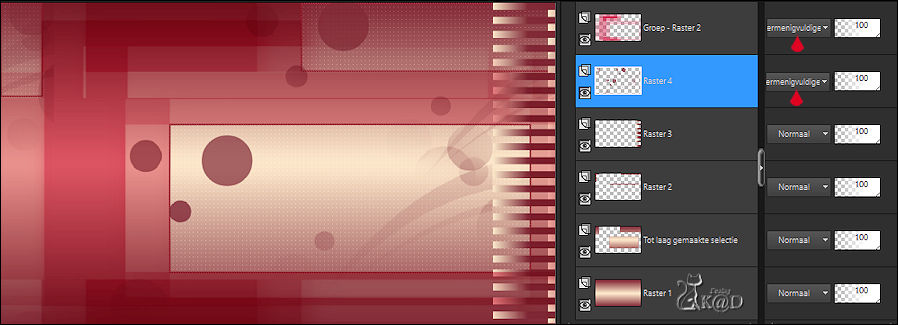
17
Lagen – Nieuwe Rasterlaag (Raster 5)
Lagen – Schikken – Vooraan
18
Activeer je gereedschap penseel en zoek “Vyp_pinceau_anne02” dat je gemaakt hebt – zie PS

1x linker muisklik (voorgrondkleur) aan de linkerkant – zie PS

19
Effecten – 3D-effecten – Slagschaduw : V&H 1 – 10 – 2 –Kleur 4
20
Lagen – Nieuwe Rasterlaag (Raster 6)
Selecties – Laden uit alfakanaal – Selectie 4 – zie PS
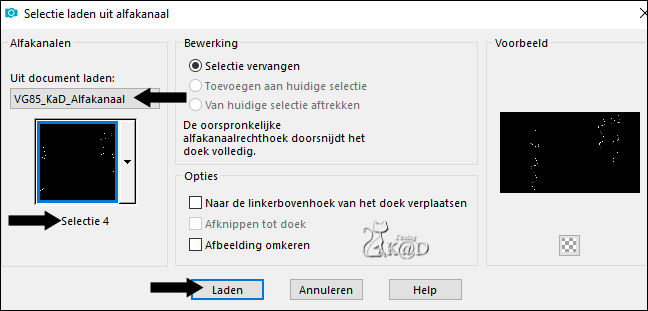
Vul selectie met voorgrond
Niets selecteren
21
Effecten – 3D-effecten – Slagschaduw : V&H 1 – 25 – 2 –Kleur 4
22
Activeer en kopieer : woman408_ByHebe
Bewerken – Plakken als nieuwe laag (Raster 7)
Afbeelding – Formaat wijzigen : 2x 85%, alle lagen NIET aangevinkt
Effecten – Afbeeldingseffecten – Verschuiving : H 0 – V 5 – Transparant
Ik heb 1x verscherpt
23
Lagen – Dupliceren (Kopie van Raster 7)
Sluit deze laag door op het oogje te klikken
24
Activeer de laag er net onder (Raster 7)
Aanpassen – Vervagen – Gaussiaans : 15
Effecten – Vervormingseffecten – Golf – zie PS
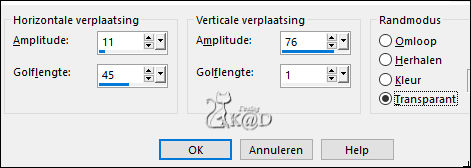
Zet Mengmodus op Luminantie (Oud)
25
Activeer en open bovenste laag (Kopie van Raster 7)
Effecten – Alien Skin – Eye Candy 5 – Impact – Perspective shadow :
Kies links de preset : Vyp_shadow_anna01
26
Activeer gereedschap Text – zie PS

Typ : Anna (achtergrondkleur)
Lagen – Omzetten in Rasterlaag (Raster 8)
Effecten – 3D-effecten – Slagschaduw : V&H 1 – 50 – 2 –Kleur 4
Zet Rechts in de rechthoek – kijk even naar het vb
Resultaat

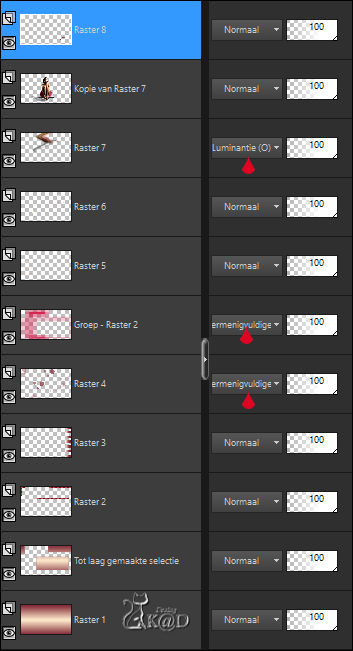
27
Lagen – alle lagen samenvoegen
28
Effecten – Richard Rosenman – Solid border – zie PS
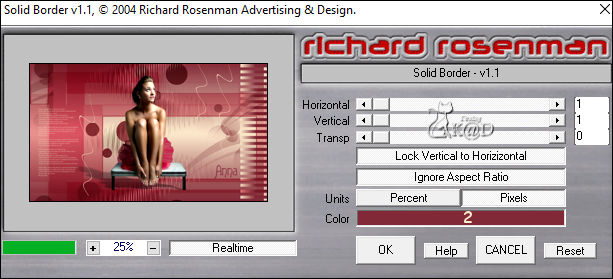
Alles selecteren
29
Zet voorgrond op verloop van Punt 2
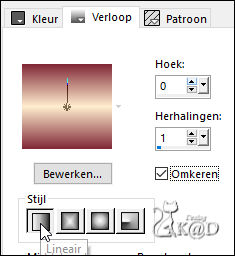
Afbeelding – Randen toevoegen : 50 pix Kleur 1
Selectie omkeren
Vul met verloop
29-1
Effecten – AAA Frames – Texture frame – zie PS
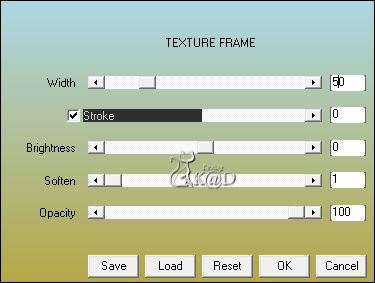
29-2
Effecten - AAA Frames – Foto Frame – zie PS
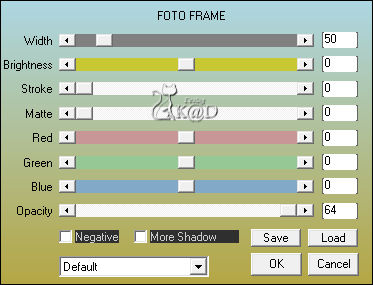
Niets selecteren
30
Effecten – Richard Rosenman – Solid border – zie Punt 28
31
Zet nu je naam en/of watermerk
Plaats ook “Watermerk_VioletteGraphics” op je crea HIER
We mogen gratis gebruik maken van haar lessen/materialen,
dan is dit toch een kleine moeite.
32
Lagen – alle lagen samenvoegen
Afbeelding – Formaat wijzigen : 900 pix
Aanpassen – Scherpte – Onscherp Masker : 2 – 30 – 2 – niets aangevinkt
Opslaan als .jpg
Je afbeelding is klaar
Vertaald door Karin
02/02/2023
Extra voorbeeld met KOOPtube van Verymany
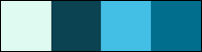


Deze les is getest door
Jannie

Connie

Bedankt Meiden !



